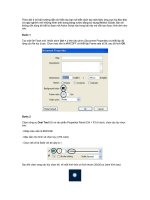Thiết kế chữ với hiệu ứng bóng đèn tròn Photoshop Cs6 docx
Bạn đang xem bản rút gọn của tài liệu. Xem và tải ngay bản đầy đủ của tài liệu tại đây (664.9 KB, 18 trang )
Thiết kế chữ với hiệu
ứng bóng đèn tròn
Photoshop Cs6
Thiết kế chữ với hiệu ứng bóng đèn tròn Photoshop Cs6
Trong bài hướng dẫn này chúng ta sẽ tạo ra một hiệu ứng trong Photoshop
CS6 được lấy cảm ứng từ bóng đèn chủ yếu là bài tập này chúng ta sử dụng
Layer Styles nó sẽ giúp bạn tiết kiệm thời gian mà nó còn tạo ra nhiều hiệu
ứng đẹp mắt.
Bạn có thể tải các dữ liệu ở đây:
Bước 1:
Tạo một File với kích thước 1280x1024px tô màu đen và dùng Text đánh
chữ mà bạn muốn làm, ở đây tôi dùng Fond chữ Junegull .
Bước 2:
Bạn cho Fill= 0, nhân đôi Layer Text, Ctrl+ Click vào hình thu nhỏ của
Layer Text .
Bước 3:
Tạo một Layer mới giữa Layer Text và Layer Background
Bước 4:
Vào Select/Modify/Expand và nhập giá trị là 5
Bước 5:
Tô nó với màu #9b7e4f, sau đó vào Select / Deselect hoặc Ctrl+D để thoát
khỏi vùng chọn
Bước 6:
Bạn vào Edit/ Preset Manager và chọn contours từ Menu thả xuống Preset
Type
Bạn chọn Eppand
Bước 7:
Nhấp chuột vào Layer chữ và sử dụng Layer styles sau:
và nhập mã số màu là: #8f6F2c
Bạn nhập mã số màu là: #e4d7b2
Mã số màu sẽ là: #c6a96c & #ddd6c1
Contour bạn chọn coner Contour, check vào box Anti – aliased và thay đổi
Range = 70
Texture: sử dụng Texture và Texturetastic Gray và thay đổi Depth với giá
trị nhỏ khoảng 8px điều này sẽ làm cho Textture mềm hơn.
Strock bạn thay đổi size bằng 1, Fill tile là Gradient, Alge là 90. Sử dụng
Gradient như bên dưới “ Golden Metal Gradient
Và đây là những gì bạn làm được:
Bạn điều chỉnh Fill xuống còn 50%
Bước 8:
Thiết lập màu của Foreground là #555555 và chọn Brush cứng tròn 3px.
Brush sẽ tạo ra các đường ở giữa Text. Tạo một Layer mới ở trên Layer chữ
và đặt nó là Wire
Chọn công cụ Pen Tool và nhập vào Icon Paths trên thanh Option
Bước 9:
Bạn vẽ như sau và kích chuột phải chọn strock Path
Bạn làm tương tự đối với các chữ còn lại
Bước 10:
Nhấp chuột vào Layer Wire và áp dụng các Layer Styles như bên dưới:
Mã mầu bạn chọn là: #fffbe
Mã màu là: #d5d5cd
Bước 11:
Nhân đôi Layer Wire , nhấp chuột vào Layer vừa copy và điều chỉnh Inter
Glow bằng cách thay đổi Size bằng 10. Điều này sẽ tăng thêm hiệu ứng ánh
sáng .
Bước 12:
Bạn tạo một Layer mới , nhấn chuột phải vào layer Wire và nhấn chuột phải
và chọn Copy Layer Style sau đó nhấn chuột phải vào Layer vừa tạo và
chọn Paste layer vừa tạo thiết lập màu của Foreground là # d0b174. Mở
bảng Brush và thay đổi như các hình sau:
Bước 13:
Bạn dùng Pen và vẽ lại như các đường Path trước và chọn Strock Path
KQ: